
אם אתה מחפש לערוך PowerPoint PPT רק כדי לשנות בו כמה דברים, הגיוני לעשות זאת באינטרנט. אתה יכול להעלות את קובץ ה-PPT שלך, לערוך את הטקסט בתיבה בשקופית ולשמור במהירות את המצגת שהשתנתה. בהתאם לסוג השינויים שברצונך לבצע ב-PowerPoint PPT שלך, ייתכן שתרצה לשים לב לכלים או לפלטפורמות המשמשות לעריכת PPT באינטרנט.
ערוך PowerPoint PPT Online
השתמש בעורך PowerPoint המקוון בחינם כדי לשנות את התוכן של שקופיות ה-PPT שלך. אין צורך ליצור חשבון או להירשם לשום דבר.
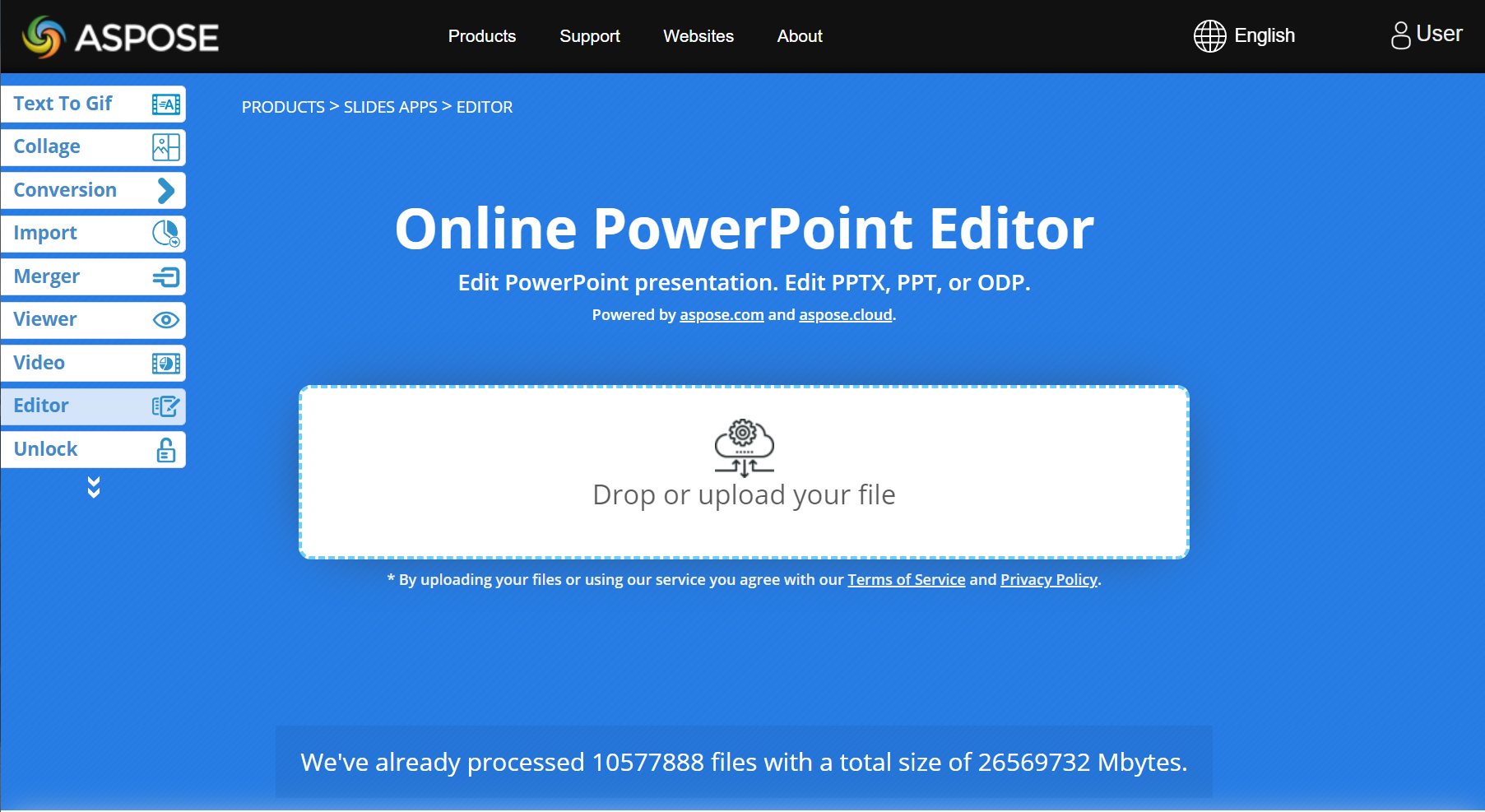
כיצד לערוך PPT באמצעות עורך PowerPoint
- עבור אל דף עורך PowerPoint מקוון.
- לחץ על שחרר או העלה את הקבצים שלך.
- העלה את מצגת PowerPoint שברצונך לערוך באינטרנט
- המתן מעט עד שהקובץ שלך יעובד.
- בצע שינויים ב-PowerPoint.
עורך PowerPoint מקוון - שאלות נפוצות
כיצד אוכל לערוך PPT באינטרנט?
כדי לערוך PPT באינטרנט, השתמש בעורך החינמי של Aspose: עבור לדף, העלה את המצגת שלך, בצע את השינויים הרצויים, ולאחר מכן שמור את המצגת הערוכה.
האם זה בטוח לערוך PPT באינטרנט?
כן, זה בטוח. ראשית, אתה יכול להעלות את התוכן שלך לאתר מאובטח (HTTPS) Aspose. אחרת, Aspose מוחק את כל הקבצים שהועלו (כולל שלך) תוך 24 שעות.
האם אוכל לערוך PowerPoint בטלפון שלי?
כן אתה יכול. עורך מקוון חינם של Aspose נועד לעבוד על כל דפדפן ללא קשר לפלטפורמה, כך שתוכל להשתמש בו בכל מקום (סמארטפונים, טאבלטים, מחשבים וכו’).
האם אוכל לערוך PowerPoint ללא Office?
כן, באמצעות העורך המומלץ, תוכל לערוך מצגות PowerPoint ללא Office.
ערוך PPT באמצעות קוד - מדריך למפתחים
יישומים ומפתחים משתמשים בממשקי API של Aspose כדי ליצור מצגות PowerPoint (מאפס), לתפעל או לערוך שקופיות PPT, להמיר PPT/PPTX/ODP לקבצים אחרים ולבצע כל מיני משימות עם מצגות. אם אתה מחפש לעבוד עם מצגות בקוד, אז Aspose.Slides היא בדיוק הספרייה שאתה צריך.
ערוך PowerPoint PPT ב-C#
עקוב אחר ההוראות כאן כדי להתקין את Aspose.Slides עבור .NET.
להלן הקוד לטעינה ועריכה של PowerPoint PPT ב-C#:
using (Presentation presentation = new Presentation("pres.ppt"))
{
AutoShape shape = (AutoShape)presentation.Slides[0].Shapes[0];
shape.TextFrame.Text = "New text";
presentation.Save("pres.ppt", SaveFormat.Ppt);
}
טיפ: ייתכן שתרצה לעבור על המאמר ניהול תיבת טקסט (לעריכת טקסטים בשקופיות) ולראות מאמרים אחרים תחת תוכן מצגת.
עדכן PowerPoint PPT ב-Java
התקן את Aspose.Slides עבור Java על ידי ביצוע ההוראות שניתנו כאן.
הפעל קוד Java כמו להלן כדי לטעון ולערוך את ה-PowerPoint PPT:
Presentation pres = new Presentation("pres.ppt");
try {
ISlide slide = pres.getSlides().get_Item(0);
IAutoShape shape = slide.getShapes().addAutoShape(ShapeType.Rectangle, 10, 10, 100, 50);
shape.getTextFrame().setText("New text");
pres.save("pres.ppt", SaveFormat.Ppt);
} finally {
if (pres != null) pres.dispose();
}
טיפ: עיין במאמר ניהול תיבת טקסט (לעריכת טקסטים בשקופיות) וראה מאמרים אחרים תחת תוכן מצגת בתיעוד.
שנה מצגת PowerPoint ב-C++
עקוב אחר ההוראות שניתנו כאן כדי להתקין את Aspose.Slides עבור C++.
הפעל קוד C++ כמו להלן כדי לטעון ולערוך את מצגת PowerPoint:
auto pres = System::MakeObject<Presentation>(u"pres.ppt");
auto slide = pres->get_Slides()->idx_get(0);
auto shape = slide->get_Shapes()->AddAutoShape(ShapeType::Rectangle, 10.0f, 10.0f, 100.0f, 50.0f);
shape->get_TextFrame()->set_Text(u"New text");
pres->Save(u"pres.pdf", SaveFormat::Ppt);
טיפ: קרא את המאמר ניהול תיבת טקסט לעריכת טקסטים בשקופיות PPT. חקור תכונות עריכת PPT אחרות על ידי ביקור במאמר תוכן מצגת.
עורך PPT ב-Python
עקוב אחר ההוראות שניתנו כאן כדי להתקין את Aspose.Slides עבור Python.
קוד Python הבא טוען PPT ומשנה טקסט בשקופית הראשונה.
import aspose.slides as slides
with slides.Presentation("pres.ppt") as pres:
shape = pres.slides[0].shapes.add_auto_shape(slides.ShapeType.RECTANGLE, 10, 10, 100, 50)
shape.text_frame.text = "New text"
pres.save("pres.ppt", slides.export.SaveFormat.PPT)
טיפ: קרא מאמר ניהול תיבת טקסט לעריכת טקסטים בשקופיות. בקר במאמרים תחת תוכן מצגת בתיעוד כדי ללמוד עוד על עריכת PPT באמצעות קטעי Python ושימוש ביכולות אחרות של Aspose.Slides.
קבל ממשקי API של ענן
לא מעוניין בממשקי API מקומיים של Aspose.Slides? אז אולי תרצה לחקור את מוצרי הענן של Aspose המאפשרים לך ליצור מצגות, לערוך ולתפעל אותן, להמיר PowerPoint לקבצים אחרים, ולעשות הרבה יותר.
סיכום
במאמר זה, בחנו כיצד לערוך קבצי PPT באמצעות עורך PowerPoint מקוון. אתה יכול להשתמש בעורך PPT זה בכל מכשיר שיש לו חיבור לאינטרנט. בנוסף, למדת כיצד לערוך קבצי PPT באופן תכנותי באמצעות שפות תכנות שונות.